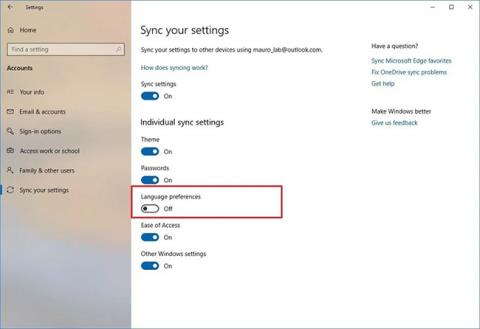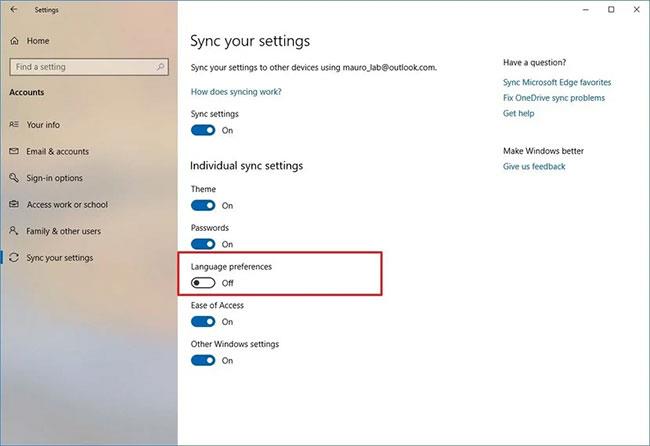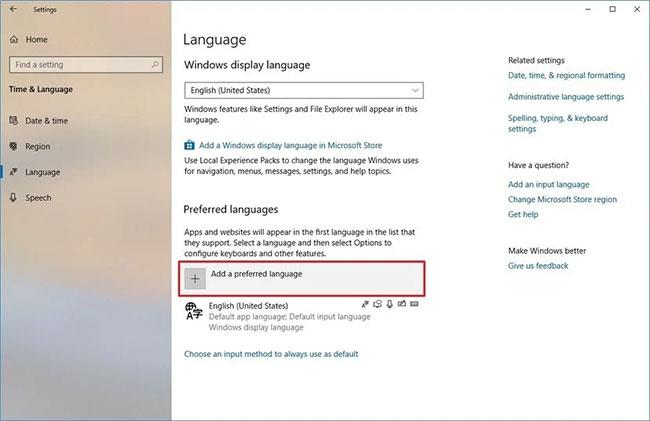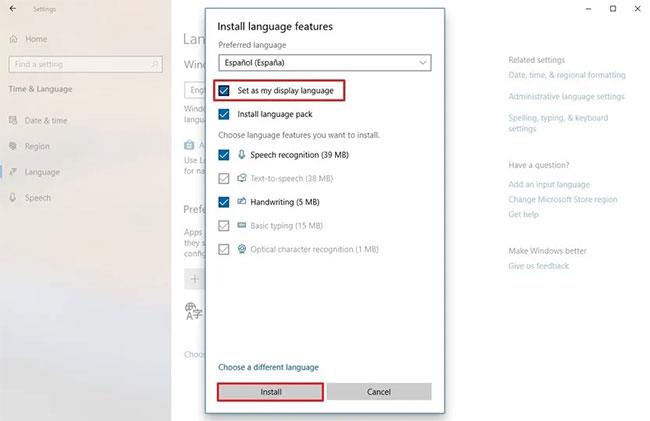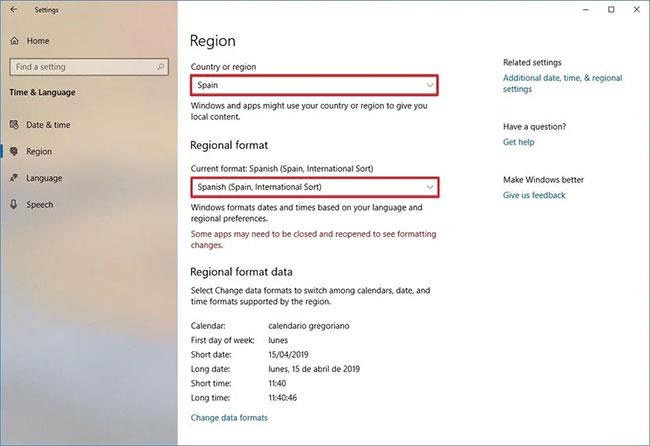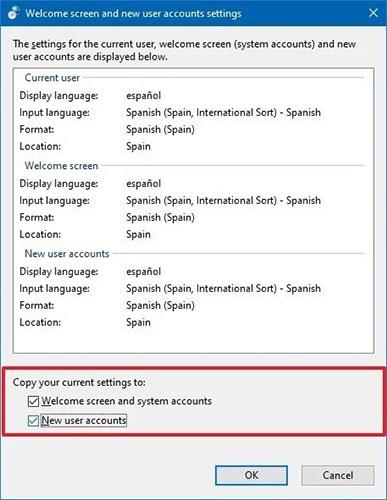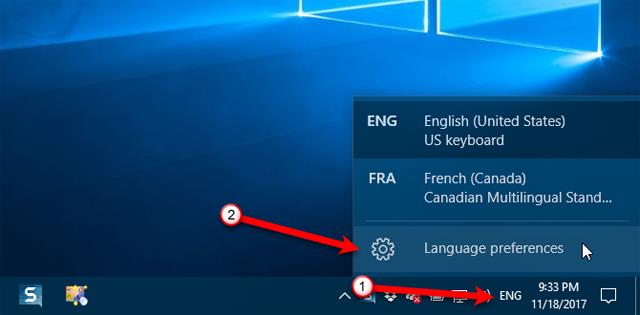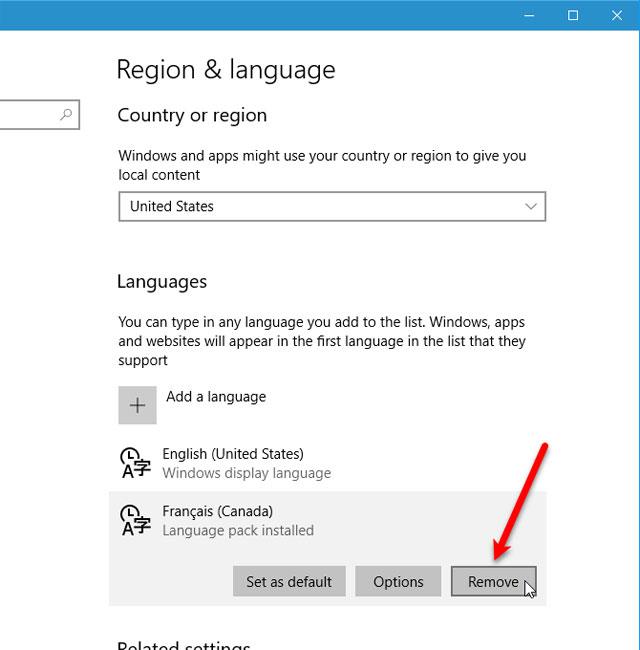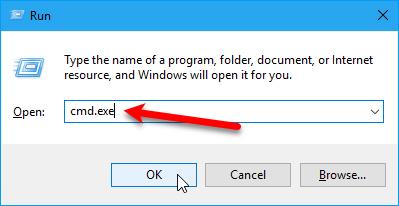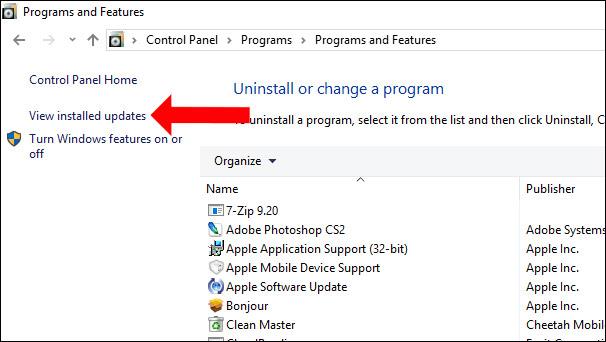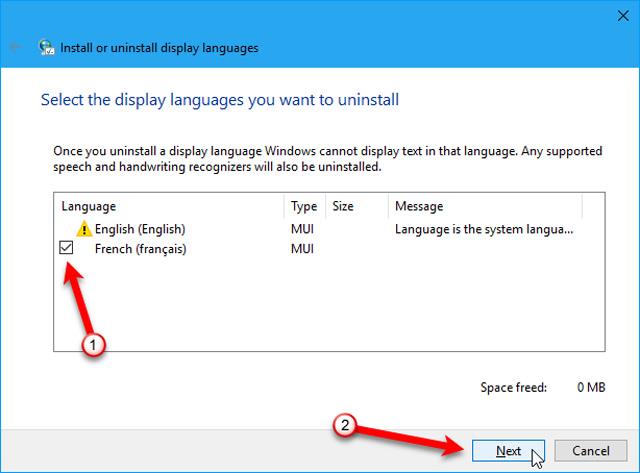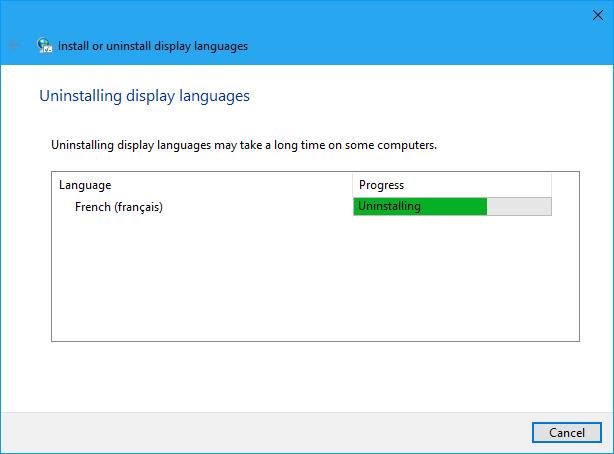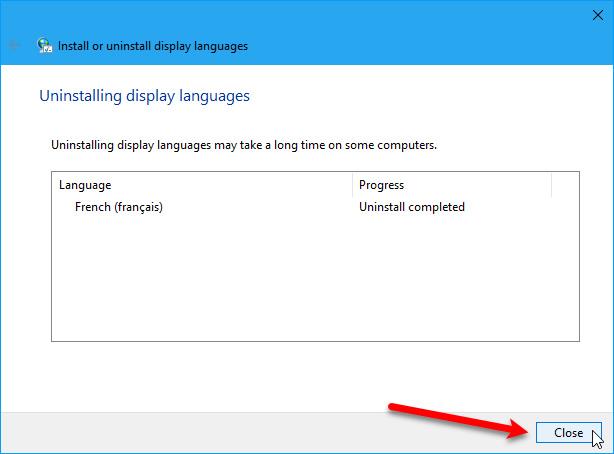Pri inštalácii a nastavovaní Windows10 vás systém požiada o výber jazyka, neskôr ho môžete zmeniť. Tento článok vás prevedie, ako zmeniť jazykový systém a pridať jazyky do predvoleného systému v systéme Windows 10.
Kedy je potrebné zmeniť jazyk systému Windows 10?
Väčšina ľudí už nikdy nebude musieť zmeniť jazyk po úvodnom nastavení systému Windows. Ale môžu nastať situácie, kedy to chcete urobiť. Ako napríklad:
Možno je na návšteve príbuzný alebo priateľ z inej krajiny a chce použiť váš počítač. Článok odporúča vytvoriť pre nich nový štandardný používateľský účet a zmeniť jazyk účtu na základe ich preferencií.
To je tiež veľmi užitočné, ak sa učíte nový jazyk a chcete si to precvičiť tak, že sa prvky vášho počítača objavia v novom jazyku. Ikony a umiestnenia tlačidiel budú rovnaké vo všetkých jazykoch.
Ak ste si kúpili starý počítač, ktorý bol nastavený v jazyku, ktorému nerozumiete, môžete použiť tieto tipy na zmenu jazyka systému. Ak však predchádzajúci používateľ neodstránil svoje údaje, pravdepodobne bude lepšie obnoviť výrobné nastavenia systému Windows 10, aby ste mohli začať používať nový počítač.
Ako zmeniť jazyk systému v systéme Windows 10
Ak ste sa nedávno presťahovali do iného regiónu alebo používate zariadenie s nesprávnou konfiguráciou jazyka, nemusíte preinštalovať Windows 10. Stačí zmeniť niekoľko nastavení, aby sa jazyk systému stal presným.
Zakázať synchronizáciu jazyka
Keď používate konto Microsoft v systéme Windows 10, vaše jazykové nastavenia sa budú synchronizovať medzi zariadeniami. V prípade, že plánujete zmeniť nastavenia jazyka a regiónu len pre jeden počítač, mali by ste pred vykonaním akýchkoľvek zmien vypnúť možnosť synchronizácie týchto nastavení, aby ste zabránili prepísaniu nastavení novou konfiguráciou na iných zariadeniach.
Ak chcete vypnúť synchronizáciu jazyka v systéme Windows 10, postupujte takto:
1. Otvorte Nastavenia .
2. Kliknite na položku Účty.
3. Kliknite na položku Synchronizovať nastavenia .
4. V časti Nastavenia individuálnej synchronizácie vypnite prepínač Predvoľby jazyka .
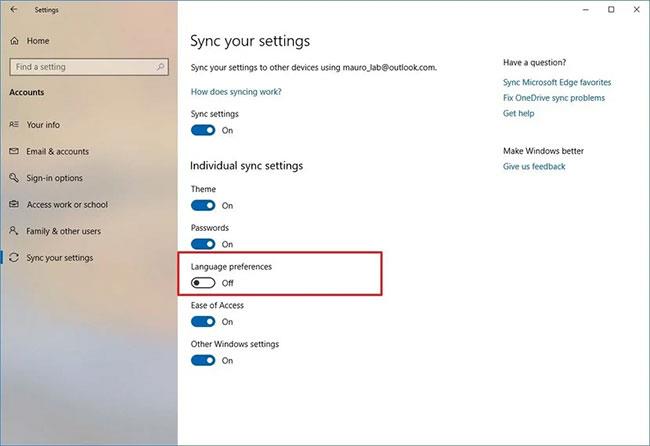
Vypnite prepínač Predvoľby jazyka
Po dokončení krokov môžete zmeniť nastavenia jazyka bez toho, aby ste ovplyvnili nastavenia na iných zariadeniach.
Zmeňte jazyk systému
Ak chcete zmeniť jazyk systému v systéme Windows 10, zatvorte všetky spustené aplikácie a potom postupujte podľa týchto krokov:
1. Otvorte Nastavenia.
2. Kliknite na položku Čas a jazyk .
3. Kliknite na položku Jazyk.
4. V časti Preferované jazyky kliknite na tlačidlo Pridať preferovaný jazyk .
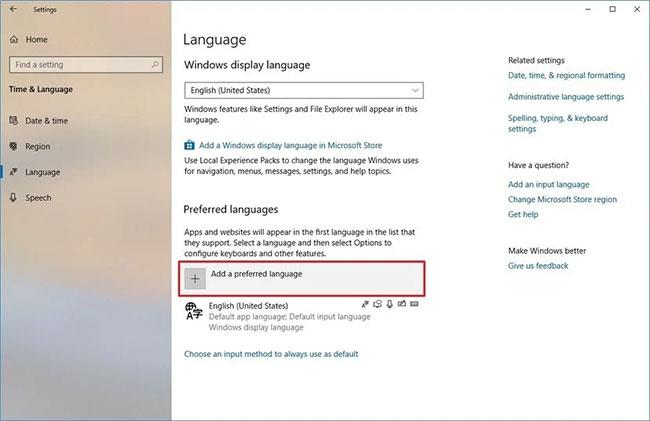
Kliknite na tlačidlo Pridať preferovaný jazyk
5. V systéme Windows 10 vyhľadajte požadovaný jazyk.
6. Z výsledkov vyberte jazykový balík.
7. Kliknite na tlačidlo Ďalej.
8. Začiarknite možnosť Nastaviť ako môj jazyk zobrazenia .
9. Začiarknite možnosť Inštalovať jazykový balík.
10. Podľa potreby vyberte alebo odstráňte ďalšie jazykové funkcie.
11. Kliknite na tlačidlo Inštalovať.
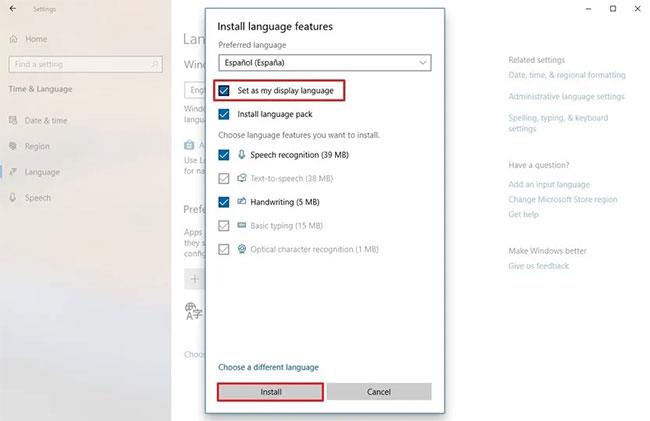
Kliknite na tlačidlo Inštalovať
12. Kliknite na tlačidlo Áno, odhlásiť sa teraz .

Kliknite na tlačidlo Áno, odhlásiť sa
13. Prihláste sa späť do svojho účtu Windows 10.
Po dokončení krokov sa jazyk zmení v rámci prostredia Windows 10. Nové zmeny sa prejavia na prihlasovacej obrazovke, aplikácii Nastavenia, Prieskumníkovi súborov , pracovnej ploche, aplikáciách, prehliadači a navštívených webových stránkach. V závislosti od nových nastavení vás môže systém Windows 10 navyše vyzvať, aby ste skontrolovali nastavenia ochrany osobných údajov.
Zmeňte regionálne nastavenia
Ak zmeníte jazyk systému, pretože sa nachádzate v inom regióne, budete musieť aktualizovať aj svoje regionálne nastavenia.
Ak chcete zmeniť nastavenia miestnej oblasti v systéme Windows 10, postupujte takto:
1. Otvorte Nastavenia.
2. Kliknite na položku Čas a jazyk .
3. Kliknite na Región.
4. Pomocou rozbaľovacej ponuky Krajina alebo región vyberte geografickú polohu, ak sa líši od aktuálneho nastavenia.
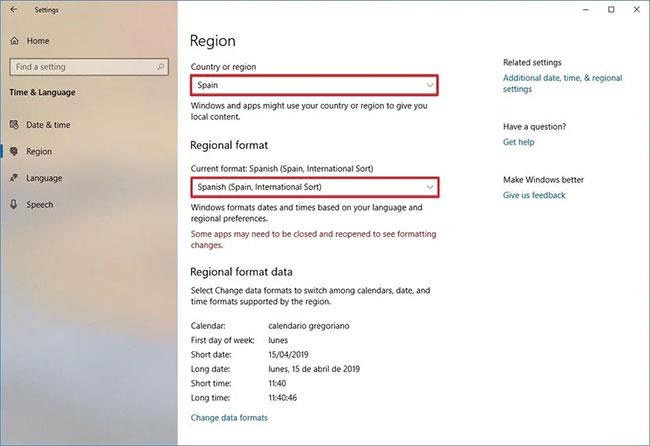
Pomocou rozbaľovacej ponuky Krajina alebo región vyberte geografickú polohu
5. V časti Regionálny formát použite rozbaľovaciu ponuku na výber správneho formátu dátumu a času, ak sa líši od vášho regiónu.
6. Kliknite na položku Jazyk na ľavom paneli.
7. V časti Súvisiace nastavenia na pravej strane kliknite na možnosť Administratívne nastavenia jazyka .
8. Na karte Administrácia kliknite na tlačidlo Kopírovať nastavenia.
9. V časti Kopírovať aktuálne nastavenia do vyberte možnosti Uvítacia obrazovka a systémové účty a Nové používateľské účty .
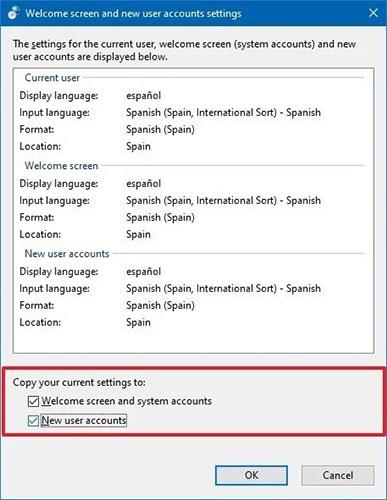
Vyberte uvítaciu obrazovku a systémové účty a možnosti Nové používateľské účty
10. Kliknite na tlačidlo OK.
11. Znova kliknite na tlačidlo OK .
12. Kliknite na tlačidlo Reštartovať teraz.
Po dokončení krokov vaše zariadenie zobrazí správne regionálne nastavenia podľa vašej fyzickej polohy.
Spravidla nikdy nebudete musieť meniť alebo inštalovať ďalšie jazyky. Možnosť upraviť tieto nastavenia je často výhodná pre malé a veľké organizácie s používateľmi s rôznymi jazykovými preferenciami.
Okrem toho bude táto funkcia užitočná v situáciách, keď sa presťahujete do iného regiónu a chcete prispôsobiť miestne nastavenia, alebo keď si kúpite nový počítač dodaný z inej krajiny, pretože nie je k dispozícii v mieste vášho bydliska.
Pamätajte, že keď zmeníte nastavenia jazyka, môžete stratiť možnosť používať Cortanu, pretože tento digitálny asistent nie je podporovaný vo väčšine regiónov.
Ako odstrániť jazyky v systéme Windows 10
Odstráňte n jazykov z Predvolieb jazyka
Ak je v počítači viac ako jeden jazyk, najjednoduchší spôsob prístupu k nastaveniam jazyka je kliknúť na indikátor jazyka na paneli úloh a potom kliknúť na položku Jazykové preferencie .
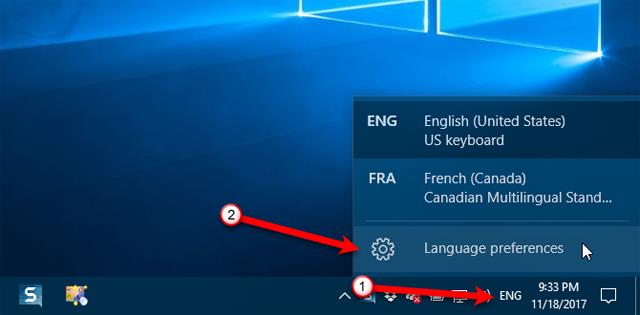
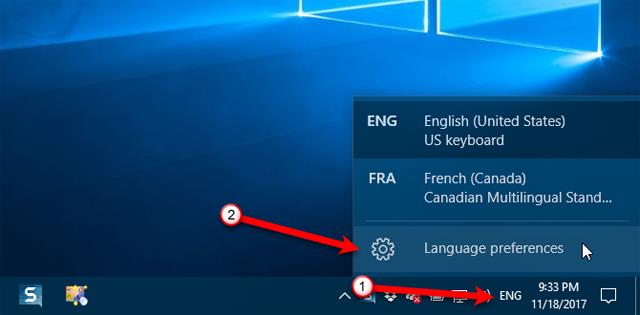
Ak je jazyk, ktorý chcete vymazať, predvoleným jazykom systému, vyberte iný jazyk ako predvolený jazyk. Ak chcete použiť zmeny, nemusíte sa odhlásiť a znova prihlásiť. V prípade, že jazyk, ktorý chcete odstrániť, nie je predvolený jazyk, kliknite na jazyk na obrazovke Región a jazyk a potom kliknite na položku Odstrániť .
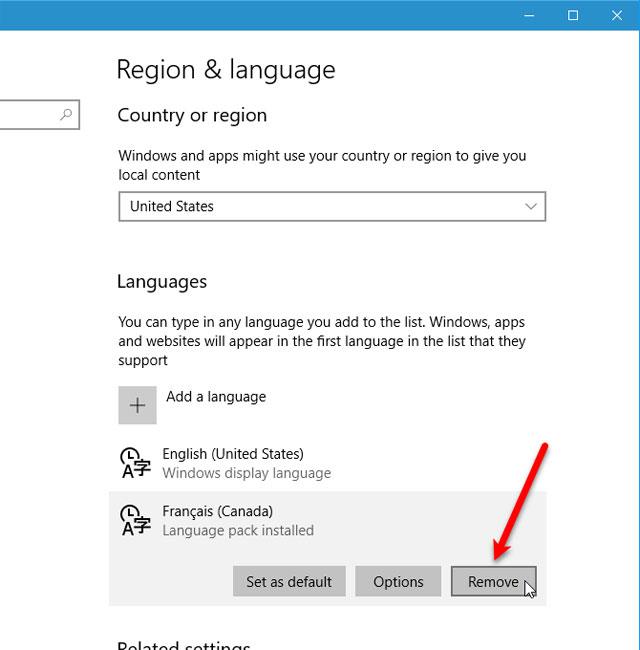
Ak je v počítači iba jeden jazyk, indikátor jazyka sa z panela úloh odstráni.
Odstráňte jazykový balík _ _
Ak už tento jazyk nemienite používať, môžete ho odstrániť. Upozorňujeme, že preinštalovanie jazykových balíkov má po odinštalovaní veľa problémov, takže používatelia musia pred odstránením inštalačného balíka zvážiť.
Ak chcete odstrániť jazykový balík, stlačením klávesov Windows + R otvorte dialógové okno Spustiť , do poľa Otvoriť zadajte „ cmd.exe “ a kliknite na tlačidlo OK .
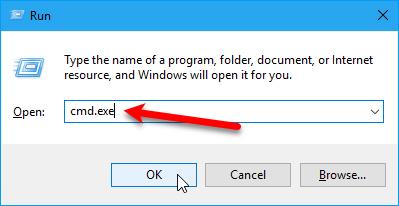
V príkazovom riadku zadajte nasledujúci príkaz a stlačte kláves Enter :
Lpksetup /u
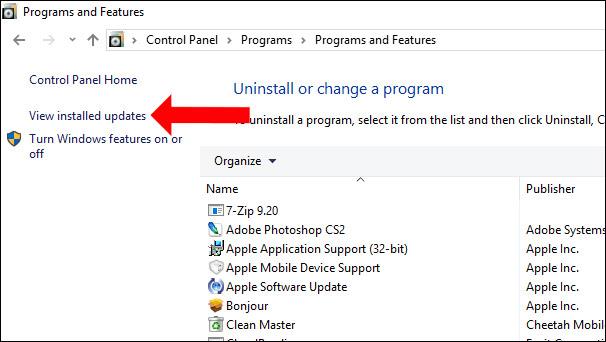
Po zadaní príkazu sa zobrazí dialógové okno Inštalovať alebo odinštalovať jazyky zobrazenia , začiarknite jazyk, ktorý chcete odinštalovať a kliknite na Ďalej .
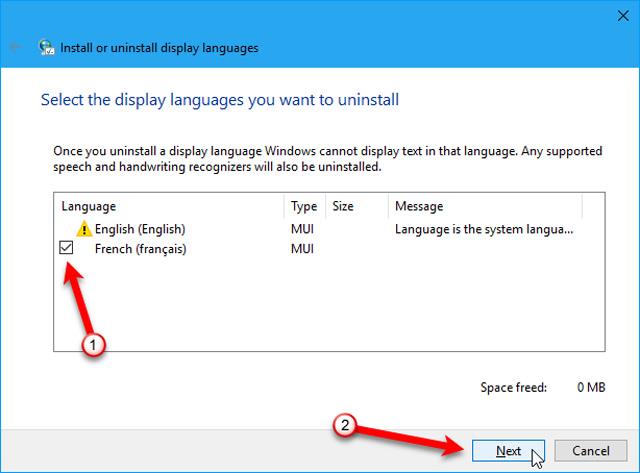
Zobrazí sa priebeh odinštalovania.
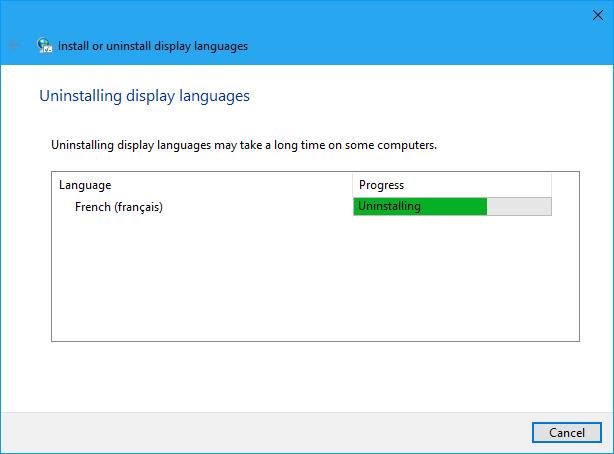
Ak chcete zatvoriť okno príkazového riadka, napíšte „ exit “ do výzvy alebo kliknite na X v pravom hornom rohu.
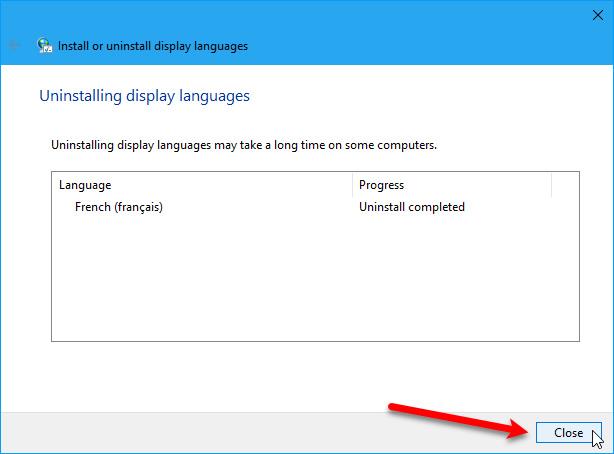
Reštartujte počítač, aby ste dokončili proces odinštalovania.
Prajem vám úspech
Pozrite si viac: Prepnutie vietnamčiny pre Windows 10